SurveyMonkey와 Google Forms는 가장 인기 있는 설문 양식 제작 도구입니다. 두 플랫폼 모두 다양한 기능과 독특한 디자인을 자랑합니다. Google Forms는 Google Suite의 나머지 부분에 통합되며 SurveyMonkey는 강력합니다. 플랫폼에는 이점이 있기 때문에 귀하에게 가장 적합한 설문조사 프로그램을 결정하는 것이 어려울 수 있습니다.

SurveyMonkey와 Google Forms에 대해 모두 알아보려면 계속 읽으세요.
SurveyMonkey가 무엇인가요?
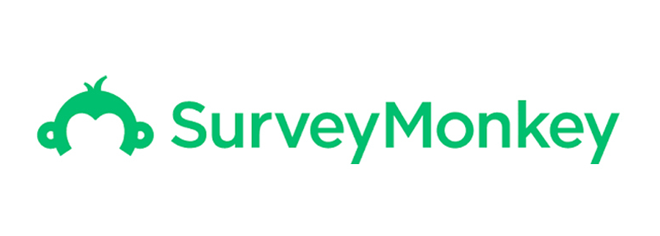
SurveyMonkey는 비즈니스 피드백을 수집하도록 설계된 온라인 설문조사 도구입니다. 처음부터 SurveyMonkey는 사용자의 고유한 요구 사항을 충족하기 위해 기능을 추가해 왔습니다. 오늘날에는 포괄적인 기능을 제공하는 가장 잘 알려진 설문 조사 서비스 중 하나입니다.
Google 설문지란 무엇인가요?
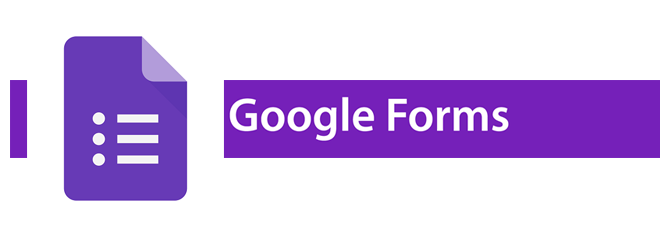
Google 설문지는 온라인 설문조사 도구이며 Google의 무료 제품군의 일부입니다. 양식의 응답은 자동으로 Google 스프레드시트로 전송되고 Google 드라이브에 저장됩니다. Google Forms는 모든 Google 앱 제품군을 갖춘 최강자입니다.
SurveyMonkey 대 Google 설문지
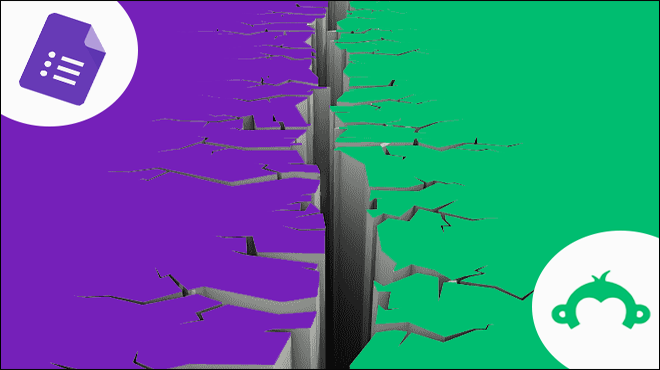
귀하에게 가장 적합한 설문조사 플랫폼을 결정할 때 고려해야 할 많은 기능이 있습니다. 두 서비스를 비교하는 데 도움이 되도록 필수 요소를 세분화했습니다. 아래에서 SurveyMonkey와 Google 설문지에 대해 자세히 알아보세요.
가격

Google Forms는 100% 무료이지만 Google 계정이 필요합니다. 다행히 계정 생성도 무료입니다. 만들 수 있는 양식의 수에는 제한이 없습니다. 무제한의 질문을 만들고 무제한의 응답을 수집할 수도 있습니다.
반면에 SurveyMonkey는 고급 기능 및 제한에 대해 계층화된 모델을 제공합니다. 설문조사당 질문 10개, 설문조사당 응답 40개로 제한되는 '기본'이라는 무료 등급이 있으며 기타 기능이 제한됩니다. 그들은 또한 계획을 제공합니다 개인, 팀 및 기업 수준 .
개인 요금제의 범위는 월 에서 연간 ,400입니다. 팀 요금제의 범위는 사용자당 월 에서 사용자당 월 입니다. Enterprise 요금제는 SurveyMonkey 영업팀에 견적을 요청해야 합니다.
Google의 무료 서비스가 즉시 더 매력적으로 보이지만 SurveyMonkey는 다양한 기능을 제공합니다. 가격 계획의 각 계층에서 SurveyMonkey는 추가 고급 기능을 추가하고 Google Forms를 빠르게 능가합니다.
사용자 정의
현재 Google Forms의 사용자 정의는 SurveyMonkey에 비해 미미합니다.
Google Forms는 헤더 이미지 또는 미리 로드된 이미지로 맞춤설정할 수 있는 20개의 템플릿을 제공합니다. 테마 색상과 배경 색상을 변경할 수도 있습니다. 글꼴에는 네 가지 옵션이 있습니다. 그러나 Google Forms에서는 Google 브랜드를 제거할 수 없습니다.
무료 SurveyMonkey 플랜은 40개의 템플릿과 9개의 미리 디자인된 테마를 제공합니다. 설문 조사의 레이아웃을 조정할 수도 있습니다. Google 설문지에서는 사용할 수 없는 기능인 설문조사에 이미지 및 동영상 질문을 사용하는 옵션이 있습니다.
유료 SurveyMonkey 플랜은 산업 및 목적별로 정리된 200개의 설문조사 기본서식을 포함하여 훨씬 더 많은 기능을 제공합니다. 유료 요금제는 SurveyMonkey 브랜딩을 제거하고 맞춤형 글꼴, 색상, 레이아웃 및 이미지로 테마를 추가할 수 있습니다. 귀하의 웹사이트에 설문조사를 삽입할 계획이라면 SurveyMonkey를 사용하여 전체 브랜드를 설문조사에 추가할 수 있습니다.
.wav를 .mp3로 변환하는 방법
협동

Google Forms의 협업 기능은 다른 Google 제품에 비해 제한적입니다. 공동 작업자를 초대할 때 보기 전용 옵션은 없으며 '편집' 옵션만 있습니다. 댓글을 달거나 변경 기록을 볼 수도 없습니다. 그러나 협력자는 무제한으로 추가할 수 있습니다.
Google Forms의 공동 작업 도구는 SurveyMonkey의 기본 및 개인 요금제보다 더 좋습니다. 이러한 계획에는 협업 도구가 전혀 없습니다.
그러나 Teams 및 Enterprise 요금제는 포괄적인 공동 작업 기능 집합에 액세스할 수 있습니다. 설문조사 및 결과에 대한 보기, 편집 및 댓글 달기에 대해 다른 권한을 설정할 수 있습니다. 라이브 공동 작업 기능을 사용하면 다른 팀원과 함께 설문 조사를 작성할 수 있습니다.
질문 유형
Google Forms는 단답형, 객관식, 체크박스, 드롭다운 등 9가지 질문 유형을 제공합니다. 미리 작성된 질문은 없지만 Google Forms를 사용하면 사용자가 생성한 Google Form 템플릿을 수정할 수 있습니다. 이는 설문조사를 구축하기 위한 기반으로 유용할 수 있습니다.
SurveyMonkey는 Google보다 더 많은 질문 유형을 제공합니다. 계획에 따라 15가지 질문 유형을 선택할 수 있습니다. 여기에는 객관식, 텍스트, Net Promoter Score, A/B 비교 및 매트릭스가 포함됩니다. 그러나 모든 플랜이 모든 질문 유형을 제공하는 것은 아닙니다. SurveyMonkey의 '필수 질문 유형'만 모든 플랜에서 사용할 수 있습니다.
'필수 질문 유형'에는 다음이 포함됩니다.
- 다중 선택
- 확인란
- 드롭다운
- 텍스트 상자
추가 질문 유형은 유료 플랜에서만 사용할 수 있습니다. 표준 월간 플랜은 몇 가지 다른 질문 유형에만 액세스할 수 있는 반면 A/B 테스트 질문과 같은 질문 유형은 연간 구독에서만 사용할 수 있습니다. Team 및 Enterprise 플랜은 모든 질문 유형에 액세스할 수 있습니다.
조건부 논리
조건부 논리는 설문조사에 매우 중요합니다. 이를 통해 사용자를 설문 조사의 다른 섹션으로 보내거나 응답에 따라 설문 조사를 종료할 수도 있습니다. 이를 통해 더 많은 표적 질문과 더 가치 있는 답변을 얻을 수 있습니다.
Google 설문지를 사용하면 객관식 및 드롭다운 질문에만 조건부 논리를 사용할 수 있습니다. 반면에 SurveyMonkey는 객관식, 드롭다운, 확인란 및 별 등급에 대한 조건부 논리를 사용할 수 있게 해줍니다.
SurveyMonkey의 유료 플랜에서만 조건부 논리를 사용할 수 있습니다.
응답 수집
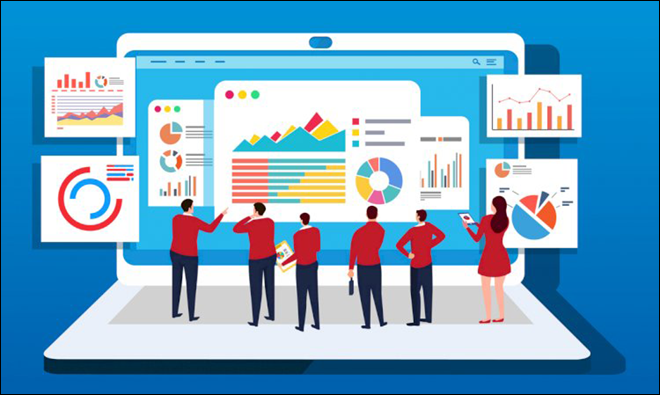
응답 수집은 설문조사의 필수적인 부분입니다. 설문조사 사용자에게 연락하지 않으면 필요한 정보를 수집할 수 없습니다. 이러한 이유로 설문조사를 보내는 다양한 방법을 갖는 것이 성공에 매우 중요합니다.
Google Forms를 사용하면 세 가지 방법으로 설문조사를 배포할 수 있습니다. 이메일을 통해 설문조사를 보내거나, 링크를 게시하거나, 웹사이트에 설문조사를 삽입할 수 있습니다.
응답을 수집할 때 SurveyMonkey는 Google Forms보다 더 많은 옵션을 제공합니다. Google 설문지와 동일한 방법 또는 기타 다양한 옵션을 사용하여 응답을 수집할 수 있습니다. SurveyMonkey를 사용하면 Facebook Messenger에서 설문조사를 보내거나 모바일 앱에 삽입할 수 있습니다.
설문조사 매개변수가 허용하는 경우 SurveyMonkey의 기능을 활용할 수도 있습니다. 청중 특징. 이 기능을 사용하면 대상 고객의 응답을 구매할 수 있습니다. 이렇게 하면 보유한 결과의 수를 빠르게 늘리고 질문에 대한 더 나은 분석을 제공할 수 있습니다.
SurveyMonkey Anywhere 앱을 사용하면 Wi-Fi 액세스 없이 결과를 수집할 수 있습니다. 일부는 앱을 사용하여 회의, 소매점 등에서 응답을 수집했습니다. 결과는 장치에 로컬로 저장되고 인터넷 연결이 복원되면 SurveyMonkey에 업로드됩니다.
SurveyMonkey Anywhere 앱은 두 가지 모두에 사용할 수 있습니다. 기계적 인조 인간 그리고 아이폰 OS .
분석 및 보고
Google Forms는 질문 유형에 따라 다양한 그래프를 제공하여 프로그램 내 응답을 분석하는 데 도움을 줍니다. 모든 것이 미리 설정되어 있으므로 데이터를 시각화하는 방법을 결정할 수 없습니다. 그러나 데이터를 Google Sheets 또는 Google Data Studio로 직접 내보낼 수 있습니다. 여기에서 결과에 대한 고급 분석을 수행할 수 있습니다.
SurveyMonkey는 설문조사 결과 분석을 위한 더 많은 프로그램 내 옵션을 제공합니다. 기본 계획은 원형 차트, 막대 그래프 및 선 그래프와 같은 8가지 그래프 유형을 제공합니다. 또한 색상 및 그래프 레이블을 사용자 정의할 수 있습니다. SurveyMonkey 결과를 내보내려면 유료 플랜이 필요합니다.
SurveyMonkey 보고의 또 다른 뛰어난 기능은 질문을 벤치마킹하는 기능입니다. 설문조사에서 사전 설계된 질문을 사용하는 경우 동일한 질문을 사용한 다른 설문조사와 결과를 비교할 수 있습니다. 이것은 결과가 유사한 비즈니스와 어떻게 비교되는지 알려줍니다.
고객 서비스
Google Forms는 문제가 발생한 경우 도움말 센터를 제공하지 않습니다. 유일한 옵션은 문서 편집기 도움말 센터 기본 문제 해결 솔루션만 제공합니다. 이것이 귀하의 요구 사항을 충족하지 못하는 경우 유일한 해결책은 문제에 대한 인터넷 검색을 수행하는 것입니다.
기본 SurveyMonkey 사용자의 경우 문제가 발생하면 연중무휴 이메일 지원을 받을 수 있습니다. 상위 계층 계획의 경우 사용 가능한 지원 수준이 높아집니다. 유료 개인 및 팀 요금제 회원은 기본 회원보다 우선적으로 이메일 및 전화 지원을 받을 수 있습니다. 엔터프라이즈 요금제 회원에게는 추가 지원 계층이 있으며 계정에 고객 성공 관리자가 할당됩니다.
SurveyMonkey와 Google 설문지: 어느 것이 가장 좋습니까?
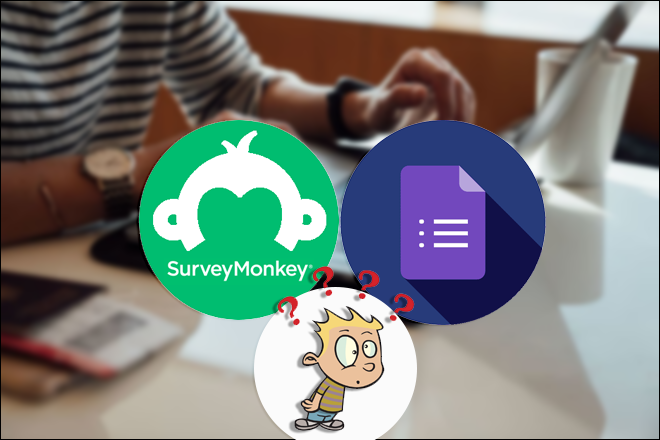
일반적으로 SurveyMonkey는 Google 설문지보다 더 많은 기능과 옵션을 제공합니다. 이는 SurveyMonkey 기본 플랜의 경우에도 마찬가지입니다. 그러나 짧은 설문조사의 경우 Google 설문지의 제한된 옵션으로도 충분할 수 있습니다.
Google Forms는 보다 사용자 친화적인 인터페이스를 제공하며 기존 설문조사 이외의 목적으로 사용할 수 있습니다. Google Forms의 일반적인 용도에는 이벤트 RSVP, 구직 지원, 퀴즈, 주문 양식 등이 포함될 수 있습니다.
이에 비해 SurveyMonkey는 Google 설문지와 동일한 모든 기능에 대해 더 많은 옵션을 제공합니다. 그러나 기본 계획은 예산 친화적인 유일한 옵션입니다. 설문조사를 만드는 사용자는 유료 플랜의 모든 기능이 필요하지 않을 수 있습니다. 이러한 계획은 예산 친화적이지 않으며 1년 동안 지불해야 할 수도 있습니다. 또한 SurveyMonkey는 더 복잡한 인터페이스로 인해 더 많은 학습 곡선을 가지고 있다는 점에 유의해야 합니다.
모든 필요에 대한 설문조사
설문조사 목표에 따라 SurveyMonkey와 Google Forms 사이에서 확실한 승자가 있을 수 있습니다. 두 플랫폼 모두 사용자의 요구를 충족하는 기능을 제공하며 다양한 용도로 사용할 수 있습니다. 두 플랫폼이 다양한 수준의 요구 사항을 충족하므로 하나를 선택하는 것은 전적으로 사용자의 요구 사항을 기반으로 합니다.
최근에 SurveyMonkey 또는 Google Forms에서 설문조사를 작성하셨습니까? 귀하에게 가장 적합한 플랫폼은 무엇입니까? 아래 댓글에서 선택한 설문조사 플랫폼을 알려주세요.









